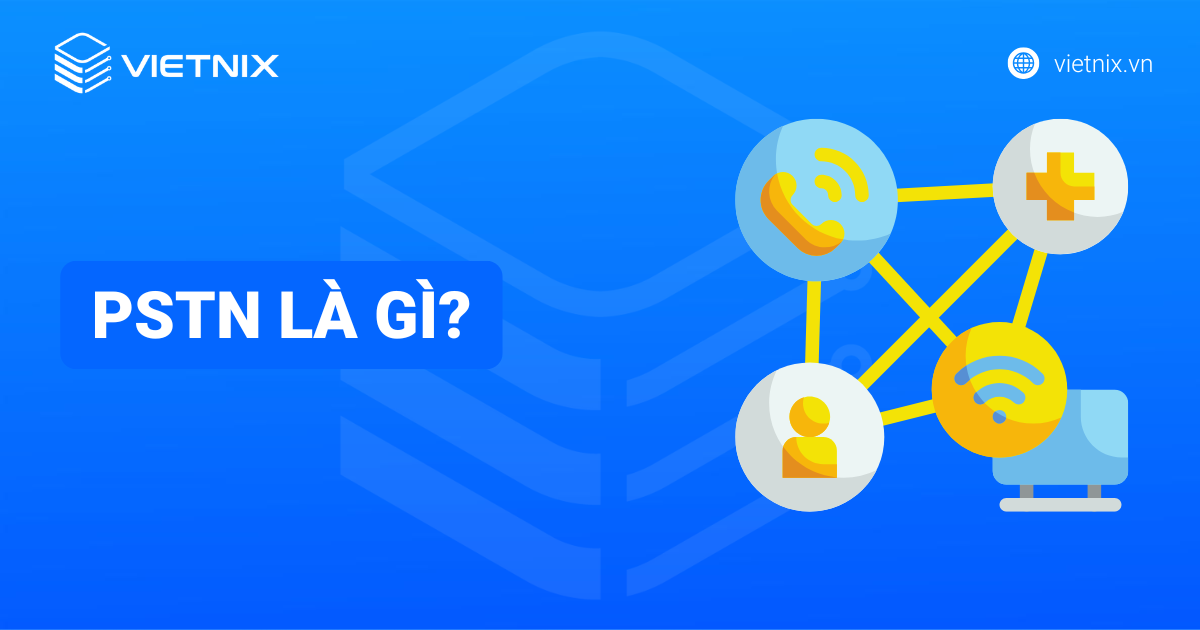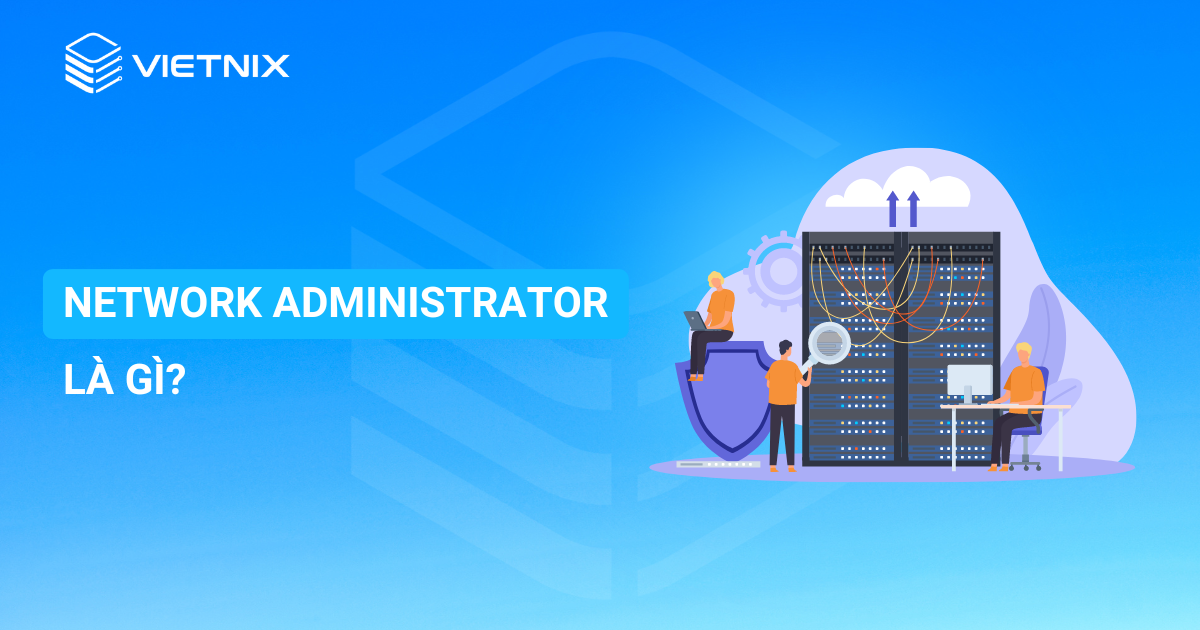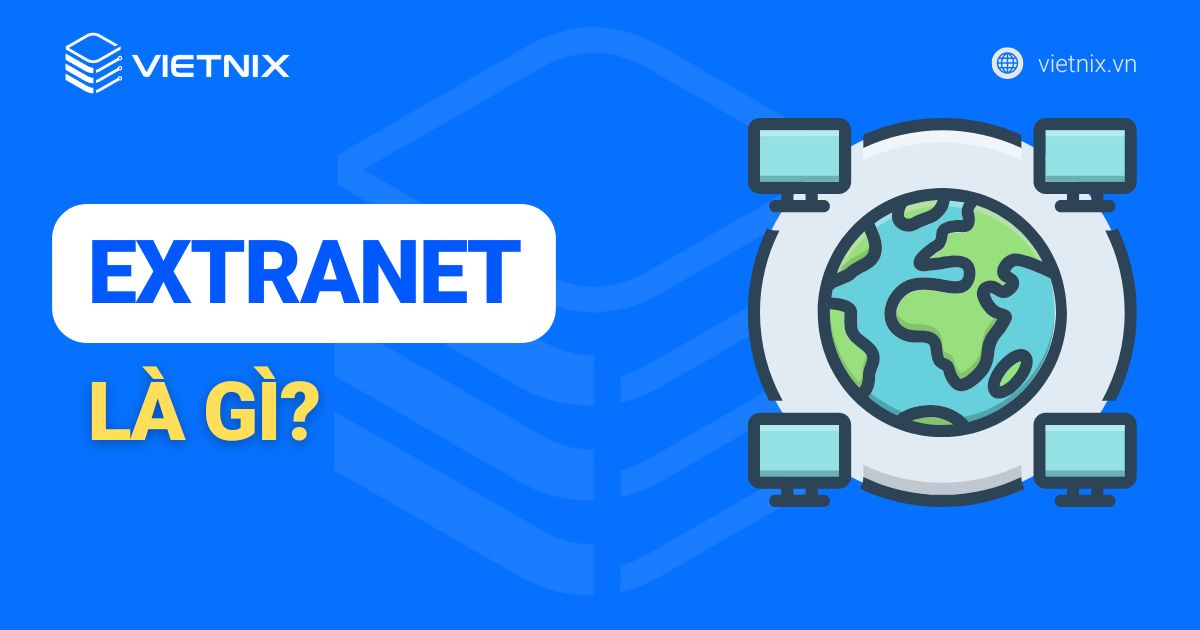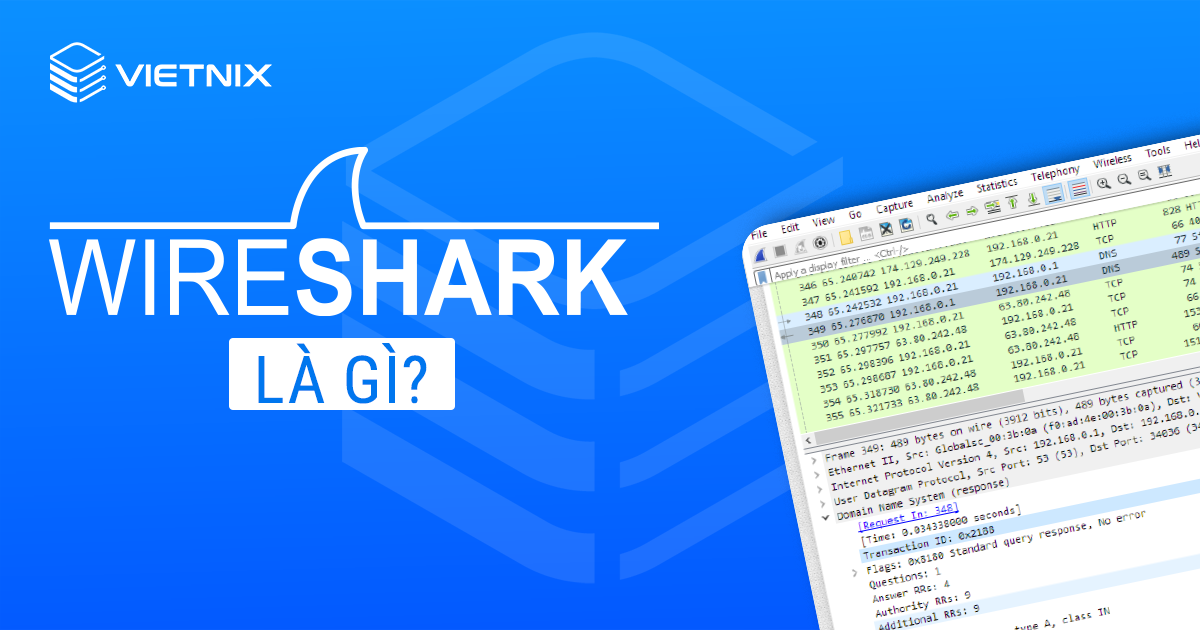NFS (Network File System) là một giao thức chia sẻ tệp qua mạng, cho phép người dùng truy cập và sử dụng tệp từ xa như trên máy tính của chính mình. Với khả năng linh hoạt, hiệu quả và dễ tích hợp, NFS đã trở thành một giải pháp phổ biến trong việc quản lý và chia sẻ dữ liệu. Để tìm hiểu chi tiết về NFS, cách cài đặt và sử dụng giao thức này, mời bạn đọc tiếp bài viết mà mình sắp chia sẻ dưới đây.
Điểm chính cần nắm
- NFS là gì: NFS (Network File System) là giao thức chia sẻ tệp tin trong mạng nội bộ, giúp truy cập dữ liệu từ máy chủ NFS dễ dàng, liền mạch như trên ổ đĩa cục bộ, tối ưu hiệu quả lưu trữ.
- Các phiên bản NFS: NFS có các phiên bản chính gồm NFSv2, NFSv3, NFSv4 và phiên bản mở rộng WebNFS, cung cấp các cải tiến về hiệu suất, bảo mật và khả năng truy cập dữ liệu qua mạng một cách linh hoạt và hiệu quả.
- Cách hoạt động của NFS: NFS hoạt động theo mô hình client-server, trong đó server chia sẻ tài nguyên qua mạng và client truy cập các tài nguyên này thông qua phần mềm NFS được cấu hình và kết nối mạng phù hợp.
- Dịch vụ hỗ trợ NFS: Hệ thống NFS hoạt động hiệu quả nhờ các dịch vụ như (quản lý chia sẻ tệp), NFSLock (hỗ trợ khóa tệp) và Portmap (xử lý yêu cầu cổng và thông tin truy cập).
- Ưu và nhược điểm của NFS: NFS có chi phí thấp, dễ cài đặt và hỗ trợ quản lý tập trung, nhưng hạn chế về bảo mật, dễ bị giả mạo và hiệu suất giảm khi lưu lượng mạng lớn, phù hợp hơn trong mạng tin cậy sau tường lửa.
- Cấu hình NFS trên NAS Synology: Quy trình gồm gán quyền NFS cho thư mục dùng chung và gắn thư mục này qua NFS, giúp thiết lập chia sẻ tệp tin hiệu quả trên thiết bị NAS Synology.
- Cài đặt và cấu hình NFS Server trên Linux: Hướng dẫn chi tiết gồm cài đặt NFS Server trên CentOS/Almalinux, kiểm tra hoạt động và cách xóa NFS mount, hỗ trợ quản lý chia sẻ tệp trên Linux hiệu quả.
- Các lớp trong NFS: NFS gồm RPC layer (chuyển dữ liệu giữa máy chủ), XDR layer (đảm bảo tính độc lập dữ liệu), và lớp trên cùng gồm giao thức mount cùng giao thức NFS, hỗ trợ chia sẻ tệp hiệu quả.
- Kiến trúc NFS: NFS sử dụng VFS và RPC để kết nối client và server, trong đó client quản lý quyền truy cập tệp từ xa, còn server xử lý yêu cầu và thực hiện các thao tác tệp qua VFS.
- VPS Vietnix – Lựa chọn hàng đầu: Vietnix cung cấp VPS chất lượng cao với hiệu suất, bảo mật và ổn định vượt trội, hỗ trợ 24/7, giúp doanh nghiệp triển khai dễ dàng và tập trung phát triển mà không lo về hạ tầng công nghệ.
- Giải đáp câu hỏi thường gặp về NFS Server: Giúp bạn hiểu hơn về cách hoạt động, cấu hình, quản lý chia sẻ tệp, các ưu nhược điểm, và cách khắc phục sự cố để tối ưu hóa việc sử dụng NFS trong hệ thống mạng của bạn.
NFS là gì?
NFS viết tắt của cụm từ tiếng Anh Network File System là một giao thức được phát triển nhằm mục đích hỗ trợ việc chia sẻ dữ liệu trong mạng nội bộ do Sun Microsystems phát triển từ năm 1984. Với NFS, một máy tính có thể dễ dàng truy cập các tệp tin được lưu trên máy tính khác trong cùng mạng. Điều này giúp doanh nghiệp sử dụng máy chủ NFS để chia sẻ tệp tin một cách liền mạch như thể chúng đang được lưu trữ trực tiếp trên thiết bị của mình.

NFS là một giao thức chia sẻ tệp tin tương thích với nhiều hệ điều hành phổ biến, bao gồm:
- Microsoft Windows
- Linux
- IBM AIX
- HP-UX của Hewlett Packard Enterprise
- Oracle Solaris
Ngoài ra, NFS ngày nay còn được triển khai rộng rãi trong các dịch vụ lưu trữ đám mây. Các nền tảng như Amazon Elastic File System, Google Cloud Filestore hay Microsoft Azure đều tận dụng giao thức này để cung cấp khả năng chia sẻ tệp hiệu quả và linh hoạt hơn.
Những phiên bản và mở rộng của NFS service là gì?
NFS cung cấp khả năng truy cập tới hệ thống file trên một máy khách được chia sẻ thông qua một mạng máy tính tương tự như việc truy cập trực tiếp trên ổ cứng. Tính tới thời điểm hiện tại, có 3 phiên bản NFS là NFSv2, NFSv3, NFSv4.
Phiên bản NFSv2
Phiên bản NFSv2, được định nghĩa trong RFC 1094, sở hữu một số đặc điểm nổi bật như sau:
- Giao thức này hoạt động thông qua UDP và không duy trì trạng thái trên máy chủ. Việc khóa tệp được xử lý hoàn toàn tách biệt khỏi giao thức lõi.
- Với khả năng xử lý tệp dựa trên số nguyên 32 bit, NFSv2 bị giới hạn truy cập các tệp có kích thước tối đa là 4,2GB.
- Kích thước dữ liệu truyền tải chỉ đạt tối đa 8KB. Hơn nữa, máy chủ NFS phải đảm bảo ghi dữ liệu từ máy khách vào đĩa hoặc bộ nhớ truy cập ngẫu nhiên không mất dữ liệu (NVRAM) trước khi phản hồi yêu cầu.
Quan trọng: NFSv2 hiện nay đã không còn được sử dụng phổ biến và được xem là lỗi thời. Việc triển khai phiên bản này không được khuyến khích.
NFSv3
NFSv3 được định nghĩa trong RFC 1813, mang đến một loạt cải tiến vượt trội so với phiên bản tiền nhiệm NFSv2:
- Kích thước tệp không còn bị giới hạn ở mức 4,2GB nhờ việc mở rộng độ lệch tệp từ 32 bit lên 64 bit.
- Giới hạn truyền dữ liệu 8KB đã được gỡ bỏ, cho phép thực hiện các thao tác đọc và ghi với dung lượng lớn hơn.
- Việc bổ sung giao thức TCP mang lại khả năng truyền tải dữ liệu ổn định hơn, đặc biệt qua các mạng WAN, nâng cao hiệu suất hoạt động của NFS.
- Các thao tác mới như COMMIT hỗ trợ ghi dữ liệu không đồng bộ, trong khi ACCESS RPC cung cấp tính năng kiểm soát truy cập chi tiết hơn thông qua danh sách ACL.
- Máy chủ có thể phản hồi các yêu cầu WRITE RPC ngay lập tức mà không cần chờ đồng bộ hóa với ổ đĩa hoặc NVRAM. Để đảm bảo dữ liệu được lưu trữ ổn định, chỉ cần gửi thêm yêu cầu COMMIT RPC.
Hiện tại, NFSv3 vẫn được sử dụng rộng rãi nhờ tính ổn định và khả năng tương thích với NFSv4, dù còn thiếu một số tính năng nâng cao của phiên bản mới hơn.
Phiên bản mở rộng WebNFS
WebNFS mở rộng các tính năng của NFSv2 và NFSv3, tạo điều kiện cho hệ thống hoạt động ổn định sau tường lửa mà không cần xử lý những phức tạp từ giao thức Portmap và MOUNT. WebNFS sử dụng cổng TCP/UDP mặc định là 2049.
Thay vì yêu cầu máy khách kết nối với dịch vụ MOUNT RPC để tìm kiếm tước hiệu tệp ban đầu, WebNFS áp dụng khái niệm tước hiệu tệp công khai, với ký tự rỗng trong NFSv2 và độ dài bằng 0 trong NFSv3, làm điểm khởi đầu. Những cải tiến này sau đó đã được đưa vào phiên bản NFSv4, giúp nâng cao tính linh hoạt và hiệu quả của hệ thống.
NFSv4
Bản cập nhật đầu tiên của NFSv4 được giới thiệu vào năm 2000 và được mô tả chi tiết trong RFC 3010. Đây là phiên bản đầu tiên của NFS được IETF công nhận chính thức dưới dạng tiêu chuẩn đề xuất (Proposed Standard), trong khi các phiên bản trước đó chỉ mang tính chất thông tin.
Những điểm cải tiến đáng chú ý trong bản cập nhật này bao gồm:
- Tích hợp tính năng xác thực mạnh để đảm bảo tính bảo mật và quyền riêng tư.
- Hỗ trợ bộ nhớ đệm tập tin với hiệu suất được nâng cao đáng kể.
- Khả năng chia sẻ tệp tin trên Microsoft Windows, giúp cải thiện tính tương thích giữa các hệ thống.
- Cải thiện khả năng hỗ trợ khóa tích hợp để quản lý tệp tốt hơn.
- Tăng hiệu quả giao tiếp thông qua RPC phức hợp, yêu cầu sử dụng TCP để đảm bảo độ ổn định và hiệu suất cao.
Vào năm 2003, RFC 3530 được công bố như một bản cập nhật tiếp theo của NFSv4. Phiên bản này không chỉ sửa các lỗi từ bản đầu tiên mà còn bổ sung thêm một số cải tiến để nâng cấp giao thức.
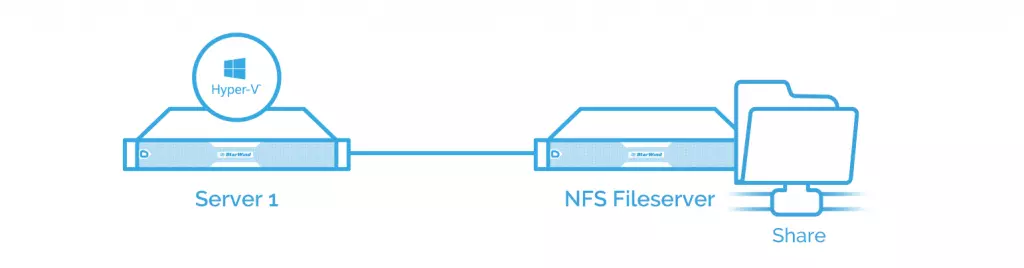
Network File System hoạt động như thế nào?
NFS là một giao thức client – server . Sever NFS là máy chủ (host) đáp ứng các yêu cầu sau:
- Đã cài đặt phần mềm server NFS.
- Có ít nhất một kết nối mạng để chia sẻ tài nguyên NFS.
- Được cấu hình để chấp nhận và phản hồi các yêu cầu NFS qua kết nối mạng.
các yêu cầu cần đáp ứng nếu client NFS là máy chủ:
- Đã cài đặt phần mềm client NFS.
- Có kết nối mạng với sever NFS.
- Được phép truy cập tài nguyên trên Sever NFS.
- Được cấu hình để gửi và nhận các yêu cầu NFS qua kết nối mạng.
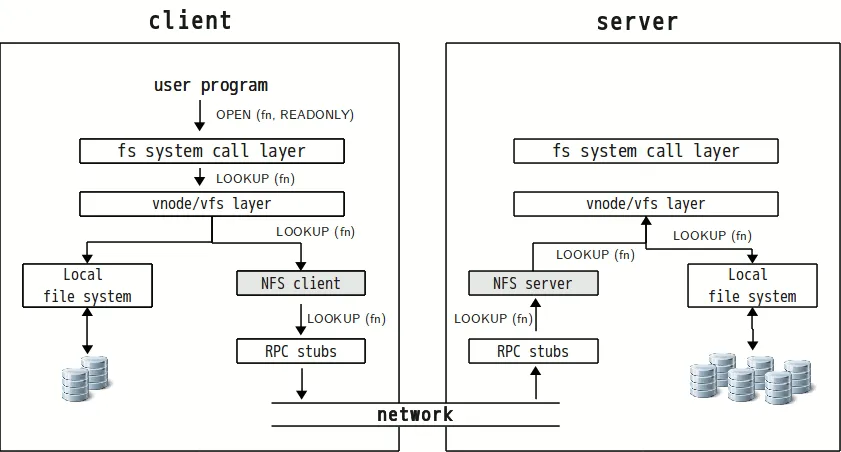
NFS ban đầu được hình thành như một phương pháp để chia sẻ hệ thống tệp giữa các nhóm làm việc bằng Unix. Nó vẫn thường được sử dụng để chia sẻ tài nguyên đột xuất.
>> Xem thêm: Máy chủ là gì? Server là gì? Vai trò các loại server hiện nay
Quá trình thiết lập dịch vụ NFS bao gồm ba bước, áp dụng cho cả server và client NFS:
- Xác minh rằng rpc.mountd hoặc chỉ mountd đã được cài đặt và hoạt động. Đây là daemon NFS – chương trình lắng nghe mạng cho các yêu cầu NFS.
- Tạo hoặc chọn một thư mục chia sẻ trên máy chủ. Đây là mount point NFS . Sử dụng mount point, địa chỉ hoặc server host name của máy chủ xác định duy nhất tài nguyên NFS.
- Định cấu hình quyền trên máy chủ NFS để cho phép người dùng được ủy quyền đọc, ghi và thực thi các file trong file system.
Việc thiết lập máy khách NFS để truy cập máy chủ NFS có thể được thực hiện theo cách thủ công, sử dụng lệnh mount hoặc sử dụng configuration file — /etc/exports . Mỗi dòng trong file configuration metadata NFS chứa mount point, địa chỉ IP hoặc tên miền máy chủ lưu trữ và bất kỳ configuration metadata nào cần thiết để truy cập hệ thống tệp.
Bứt phá tốc độ và chinh phục hiệu năng đỉnh cao với VPS AMD tại Vietnix – giải pháp hoàn hảo cho mọi nhu cầu lưu trữ và vận hành hệ thống của bạn. Được trang bị CPU AMD EPYC GEN 3 với hiệu năng vượt trội và ổ cứng NVMe Enterprise nhanh gấp 10 lần SSD thông thường, VPS AMD tại Vietnix mang đến tốc độ xử lý mạnh mẽ, đảm bảo hiệu suất tối đa cho website, ứng dụng và các hệ thống phức tạp. Hơn thế nữa, với đội ngũ kỹ thuật chuyên nghiệp hỗ trợ 24/7, bạn sẽ luôn yên tâm hệ thống của mình hoạt động ổn định và hiệu quả.
Lựa chọn VPS AMD Vietnix ngay hôm nay để đón đầu công nghệ và nâng tầm trải nghiệm của bạn!
Danh sách dịch vụ hỗ trợ hệ thống tệp Network File System
Để đảm bảo hệ thống tệp NFS vận hành hiệu quả, các dịch vụ sau đây cần được cấu hình:
- NFS: Đây là dịch vụ chính, chịu trách nhiệm khởi động máy chủ NFS và các quy trình RPC cần thiết để quản lý các hệ thống tệp được chia sẻ.
- NFSLock: Dịch vụ này hỗ trợ kích hoạt RPC và cho phép máy khách NFS thực hiện chức năng khóa tệp.
- Portmap: Có vai trò xử lý các yêu cầu liên quan đến vị trí cổng từ các dịch vụ nội bộ, đồng thời phản hồi thông tin về các cổng khả dụng để truy cập tệp tin.
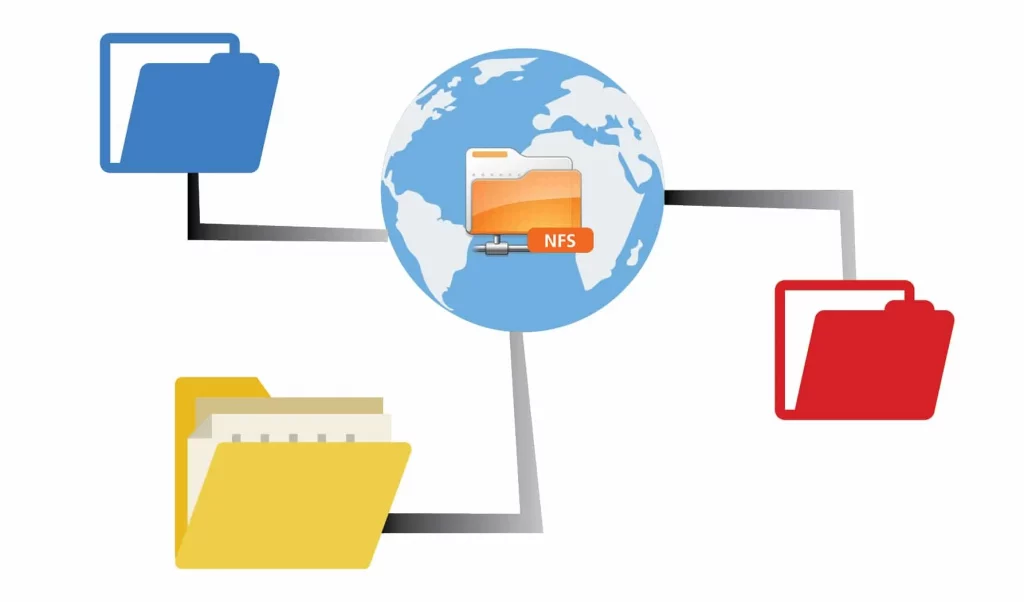
Ưu và nhược điểm của NFS là gì?
NFS là một giải pháp chia sẻ tệp mạng với chi phí tương đối thấp.
NFS khá dễ cài đặt bởi nó sử dụng cơ sở hạ tầng IP hiện có.
NFS cho phép quản lý trung tâm đồng thời giảm nhu cầu bổ sung phần mềm cũ cũng như dụng lượng đĩa trên các hệ thống người dùng.
NFS không đảm bảo tối đa độ an toàn. Người dùng chỉ nên sử dụng trên một mạng đáng tin cậy sau tường lửa (Firewall).
NFS sẽ bị chậm nếu như lưu lượng mạng lớn.
Client và server sẽ tin tưởng lẫn nhau vô điều kiện.
Tên máy chủ trên NFS có thể là giả mạo.
Hướng dẫn cấu hình NFS trên NAS Synology
Trước khi truy cập vào thư mục dùng chung với máy khách NFS, bạn cần phải thực hiện một số thao tác thay đổi cài đặt hệ thống của NAS Synology. Điều này sẽ cho phép bạn chia sẻ qua NFS.
- Bước 1: Đăng nhập vào DSM bằng tài khoản thuộc nhóm Administrators.
- Bước 2: Truy cập Control Panel > File Services.
>>Xem thêm: cPanel là gì? Tổng quan chi tiết về cPanel
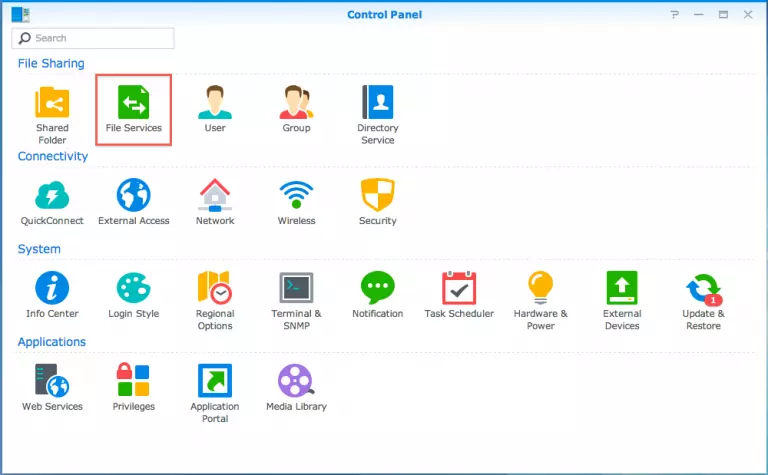
- Bước 3: Trên tab Win/Mac/NFS, hãy đánh dấu vào ô bật NFS.
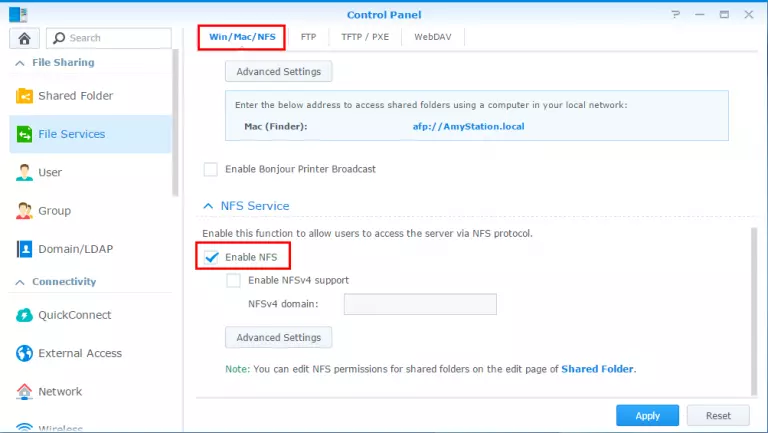
- Bước 4: Nhấp vào Apply để lưu cài đặt.
Gán quyền NFS cho các thư mục dùng chung
Trước khi truy cập vào bất cứ thư mục dùng chung nào với máy khách NFS, bạn cần phải cấu hình quyền NFS của thư mục đó.
- Bước 1: Bạn chuyển đến Assign NFS Permissions to Shared Folders.
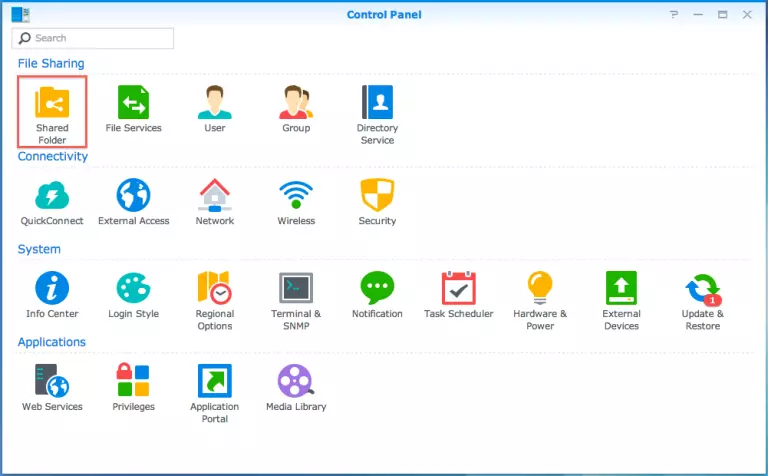
- Bước 2: Lựa chọn thư mục chia sẻ mà bạn muốn truy cập với ứng dụng khách NFS của bạn sau đó nhấp vào Edit.
- Bước 3: Chuyển đến tab NFS Permissions và nhấp vào Create.
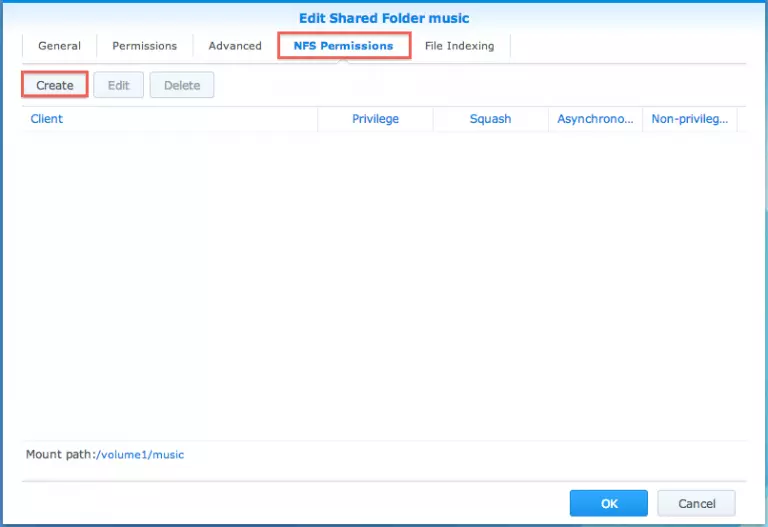
- Bước 4: Chỉnh sửa lại các trường hiển thị trên giao diện.
- Bước 5: Nhấn OK để hoàn thành.
- Bước 6: Nhấn OK để áp dụng các quyền NFS.
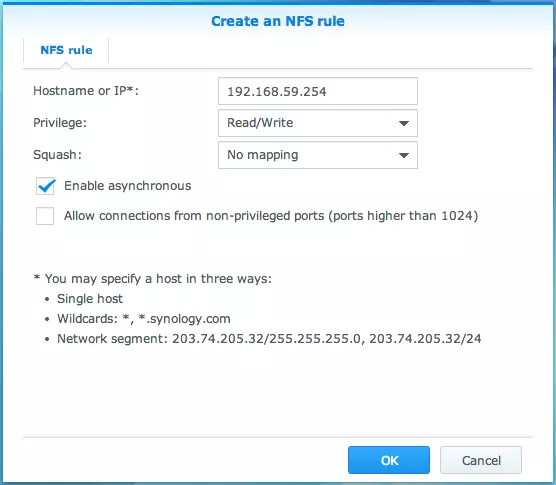
Gắn thư mục dùng chung qua NFS
Sau khi hoàn thành việc gán quyền NFS service cho các thư mục dùng chung, bạn có thể gắn thư mục dùng chung của mình với máy khách NFS. Dưới đây là cách truy cập thư mục dùng chung bằng Linux, cụ thể như sau:
- Bước 1: Mở trình duyệt web và đăng nhập vào DSM bằng tài khoản thuộc nhóm Administrators (quản trị viên).
- Bước 2: Bạn chuyển đến phần Bảng điều khiển > Thư mục dùng chung. Sau đó, hãy chọn một thư mục được chia sẻ và nhấp chọn vào Chỉnh sửa.
- Bước 3: Bạn chuyển đến tab Quyền NFS. Tại đây, bạn sẽ có thể tìm thấy được đường dẫn gắn kết của thư mục dùng chung theo định dạng như sau: / [tên phân vùng] / [tên thư mục dùng chung].
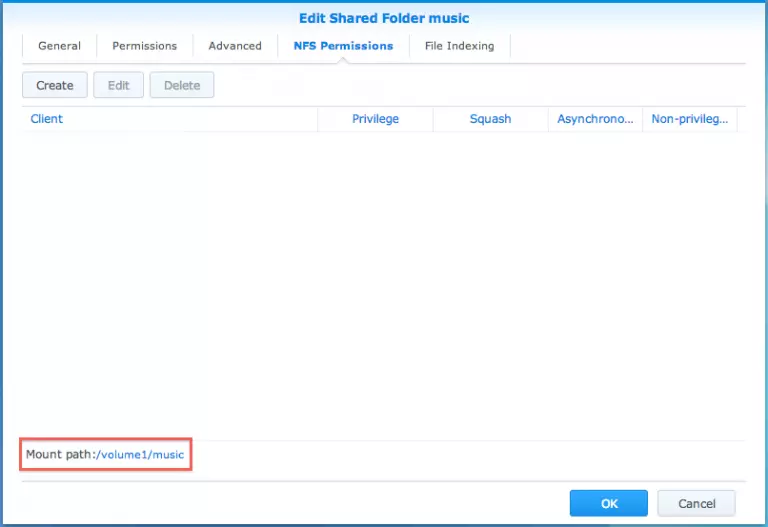
- Bước 4: Tiến hành mở bảng điều khiển lệnh trên máy tính Linux.
- Bước 5: Bạn có thể nhận được yêu cầu cài đặt các thành phần cần thiết trước khi thực hiện lắp đặt. Hãy nhập lệnh:
Cập nhật
apt cài đặt apt nfs-common- Bước 6: Tiến hành nhập lệnh mount:
mount -t nfs [Địa chỉ IP NAS Synology] : [đường dẫn gắn kết của thư mục dùng chung] / [điểm gắn kết trên máy khách NFS]- Bước 7: Tiến hành nhập lệnh đĩa miễn phí (df) để xác nhận rằng bạn đã gắn thành công thư mục dùng chung.
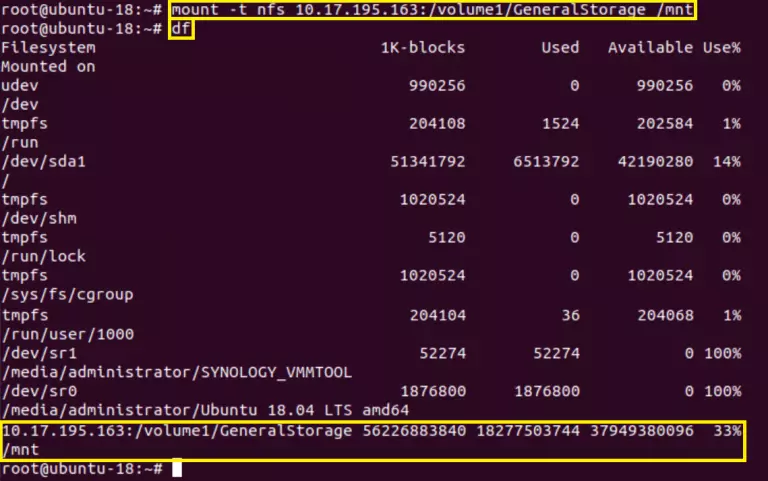
Hướng dẫn cài đặt và cấu hình NFS Server trên Linux
Cài đặt NFS Server trên CentOS/Almalinux
Dưới đây là 2 server, trong đó, coi server 1 là server gốc chứa các tập tin chính của hệ thống:
- Server 1: 192.168.1.10
- Server 2: 192.168.1.11
Cấu hình tại Server 1, cài đặt NFS server như sau:
[root@192.168.1.10 ~]# $ apt install apt-get update
[root@192.168.1.10 ~]# $ apt install nfs-kernel-serverKiểm tra trạng thái của NFS server:
[root@192.168.1.10 ~]# $ service nfs-kernel-server statusĐể có thể share được thư mục với NFS, bạn cần phải chỉnh sửa nội dung nằm bên trong /etc/exports. Cụ thể, nó bao gồm folder share, IP và một số đặc quyền khác. Trước tiên, bạn hãy tạo ra 1 thư mục mà bạn muốn chia sẻ. Trong bài viết này, Vietnix sẽ tạo một thư mục có tên nfs_share.
[root@192.168.1.10 ~]# $ mkdir /nfs_shareThay đổi nội dung trong /etc/exports:
[root@192.168.1.10 ~]# $ nano /etc/exports
/nfsshare 192.168.1.11(rw,sync,no_root_squashTiếp theo, khi mở tường lửa cho các máy khách (server 2), bạn hãy sử dụng câu lệnh sau:
[root@192.168.1.10 ~]# $ ufw allow from 192.168.1.11/24 to any port nfsSau đó, hãy kiểm tra thật kỹ xem IP đã được tường lửa cho phép hay chưa:
[root@192.168.1.10 ~]# $ ufw statusCấu hình tại server 2 :
[root@192.168.1.11 ~]# $ apt install apt-get updateCài đặt nfs-common như sau:
[root@192.168.1.11 ~]# $ apt-get install nfs-commonTại server 2, bạn hãy tạo ra 1 share folder để server 1 NFS mount tới:
[root@192.168.1.11 ~]# $ mkdir -p /mnt/nfs_shareTại server 2, bạn cần sử dụng lệnh mount để kết nối thư mục nằm ở đây với thư mục share ở server 1:
[root@192.168.1.11 ~]# $ mount -t nfs 192.168.1.10:/nfs_share /mnt/nfs_shareLệnh trên đây sẽ mount vào thư mục share là /mnt/nfs_share. Bạn hoàn toàn có thể kiểm tra nó với câu lệnh như sau:
[root@192.168.1.11 ~]# $ mount | grep nfs
sunrpc on /var/lib/nfs/rpc_pipefs type rpc_pipefs (rw)
nfsd on /proc/fs/nfsd type nfsd (rw)
192.168.1.10:/nfs_share on /mnt type nfs (rw,addr=192.168.1.10)Cách kiểm tra NFS share
Bạn hãy thử tạo một tập tin tại server 1 bằng cách:
[root@192.168.1.10 ~]# $ cat > /nfs_share/test.txt
This is a test NFS.Tại server 2, bạn tiến hành kiểm tra thử như sau:
[root@192.168.1.11 ~]# $ ll /mnt/nfs_share
total 4
-rw-r--r-- 1 root root 61 Jun 21 10:30 test.txt
[root@192.168.1.11 ~]# $ cat /mnt/nfs_share/test.txt
This is a test NFS.Như vậy là 2 server trên đã share được tập tin cho nhau.
Hướng dẫn xóa NFS mount
Để xóa NFS mount, bạn có thể unmount bằng lệnh :
[root@192.168.1.11 ~]# $ umount /mnt/nfs_shareCác layers Network File System (NFS) là gì?
- RPC layer: Chuyển dữ liệu giữa các máy chủ [RFC 3010] với nhau.
- XDR layer: Cung cấp khả năng độc lập của dữ liệu cho máy [RFC 1832].
- Lớp trên cùng sẽ bao gồm giao thức mount và giao thức NFS.
Tìm hiểu về NFS Architecture
Phía client:
- Client có xu hướng truy cập file system bằng các cuộc gọi từ hệ thống (system call).
- Giao diện trên hệ thống Unix được thay thế bởi giao diện dành cho hệ thống tệp ảo (VFS).
- Hoạt động trên giao diện VFS sẽ được chuyển trực tiếp đến hệ thống tệp cục bộ (Local file) hoặc một thành phần riêng biệt có tên gọi là NFS Client.
- NFS client đảm nhiệm công việc xử lý quyền truy cập vào các tệp lưu trữ tại máy chủ từ xa.
- Tất cả các giao tiếp giữa máy chủ và máy khách được thực hiện thông qua RPC, hay còn được gọi là cuộc gọi thủ tục.
Phía Server:
- NFS server có thể xử lý các yêu cầu từ phía client.
- Từ RPC stub unmarshals request, Server sẽ tiến hành chuyển chúng thành các hoạt động tệp VFS.
- VFS chịu trách nhiệm trong việc triển khai một hệ thống tệp cục bộ.
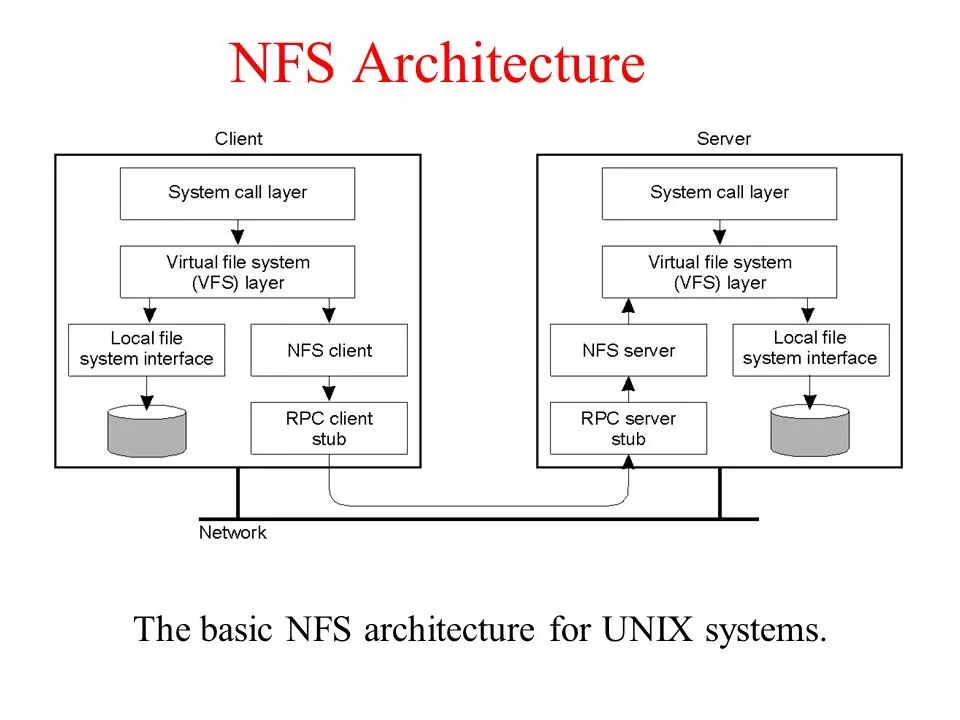
VPS Vietnix: Sự lựa chọn hàng đầu cho hiệu suất, bảo mật và ổn định
Vietnix là đơn vị tiên phong trong việc cung cấp dịch vụ VPS chất lượng cao, đảm bảo tốc độ vượt trội, hoạt động ổn định và tính bảo mật tối đa. Với dịch vụ VPS của Vietnix, doanh nghiệp có thể dễ dàng triển khai từ các website thương mại điện tử đến những ứng dụng yêu cầu khắt khe về tài nguyên.
Đặc biệt, đội ngũ hỗ trợ kỹ thuật chuyên môn cao của Vietnix luôn trực 24/7 để đảm bảo hệ thống vận hành mượt mà, xử lý kịp thời mọi sự cố. Đây chính là giải pháp lý tưởng giúp doanh nghiệp tập trung phát triển mà không cần lo lắng về hạ tầng công nghệ.
Thông tin liên hệ:
- Địa chỉ: 265 Hồng Lạc, Phường 10, Quận Tân Bình, Thành Phố Hồ Chí Minh
- Hotline: 1800 1093
- Email: sales@vietnix.com.vn
- Website: https://vietnix.vn/
Câu hỏi thường gặp
NFS là viết tắt của cụm từ tiếng Anh nào và ý nghĩa của là gì trong ngữ cảnh mạng máy tính?
NFS là viết tắt của Network File System, một giao thức cho phép người dùng truy cập từ xa và chia sẻ tệp qua mạng giống như trên hệ thống tệp cục bộ.
NFS server là gì và vai trò NFS trong hệ thống NFS là gì?
NFS server là máy chủ lưu trữ tệp được chia sẻ qua giao thức NFS, cho phép các NFS client truy cập và sử dụng tệp tin như trên ổ đĩa cục bộ.
NFS thường được sử dụng trong những môi trường mạng nào?
Gia đình: Lưu trữ và truy cập dữ liệu trên các thiết bị chung.
Doanh nghiệp: Chia sẻ tệp trong hệ thống máy chủ, lưu trữ dữ liệu tập trung, hỗ trợ phát triển và vận hành ứng dụng.
Các giao thức và cổng mạng nào liên quan đến hoạt động của NFS giữa client và NFS server?
Giao thức: TCP hoặc UDP.
Cổng: 2049 (mặc định), đôi khi sử dụng RPC qua các cổng động.
Với những ưu điểm vượt trội về khả năng chia sẻ tài nguyên, hiệu suất, tính linh hoạt và sự tiện lợi, Network File System (NFS) là một giải pháp lý tưởng cho việc quản lý và vận hành các hệ thống tệp trong môi trường mạng. Hy vọng rằng những chia sẻ trong bài viết đã giúp bạn hiểu rõ hơn về NFS, cũng như cách cài đặt và sử dụng hiệu quả dịch vụ này. Để tìm hiểu thêm về các giải pháp công nghệ khác, bạn có thể tham khảo một số bài viết liên quan dưới đây của mình:
Mọi người cũng xem:
 SAN là gì? Tổng hợp thông tin và những lợi ích khi sử dụng SAN
SAN là gì? Tổng hợp thông tin và những lợi ích khi sử dụng SAN Veeam Backup là gì? Tính năng, cách thức hoạt động Veeam Backup & Replication
Veeam Backup là gì? Tính năng, cách thức hoạt động Veeam Backup & Replication TrueNAS là gì? Tính năng nổi bật của TrueNAS chi tiết nhất
TrueNAS là gì? Tính năng nổi bật của TrueNAS chi tiết nhất Network Administrator là gì? Những điều cần biết để trở thành Network Administrator
Network Administrator là gì? Những điều cần biết để trở thành Network Administrator Shadowrocket là gì? Cách cài đặt và sử dụng Shadowrocket trên iPad, iPhone
Shadowrocket là gì? Cách cài đặt và sử dụng Shadowrocket trên iPad, iPhone